LAB CUCM. Cài CUCM trên ESXi server (Phần 1)
1. Yêu cầu
- Cài CUCM trên ESXi server.
2. Mô hình
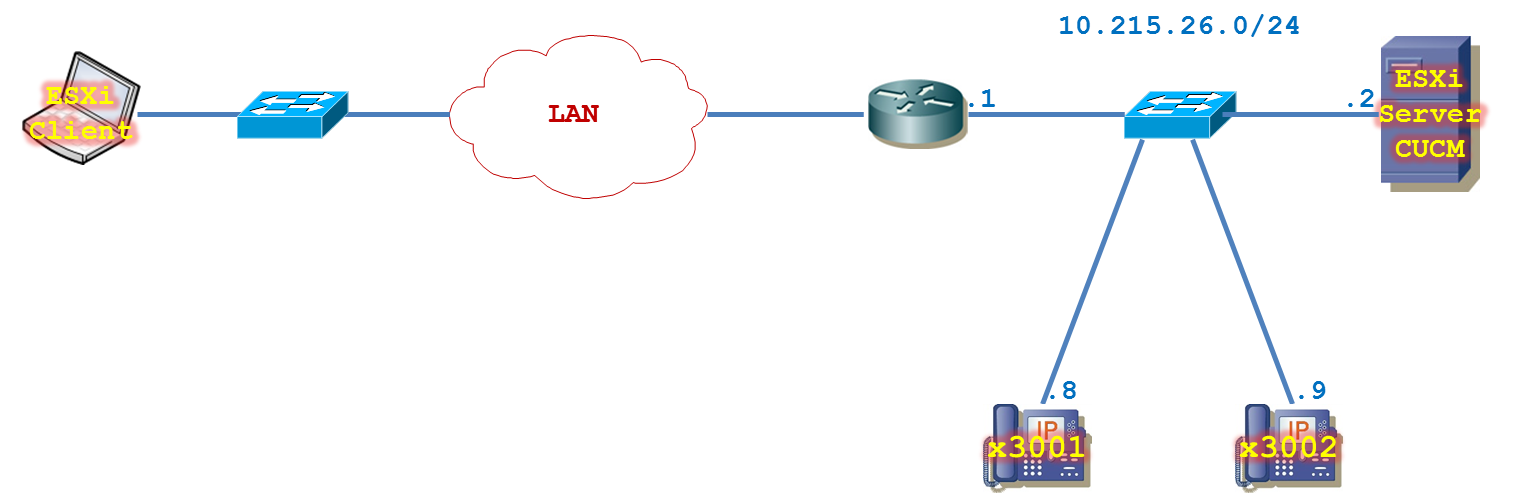
Hình 1
3. Mô tả lab
Các thiết bị đã được lắp đặt và được nối bằng cáp FastEthernet từ “ESXi client” có thể ping được tới “ESXi Server”.
Bước 1: Kết nối tới ESXi 6.0 để cài đặt CUCM7 (Cisco Unified Communication Manager 7)
Các thành phần tối thiểu để cài đặt CUCM7 bao gồm:
- RAM minimum 2 GB
- HDD minimum 80 GB
- CPU minimum 1 CPU
Chọn icon ESXi để kết nối tới ESXi server từ ESXi client.
![]()
Khai báo địa chỉ của ESXi server, khai báo userame & password để đăng nhập vào ESXi server.
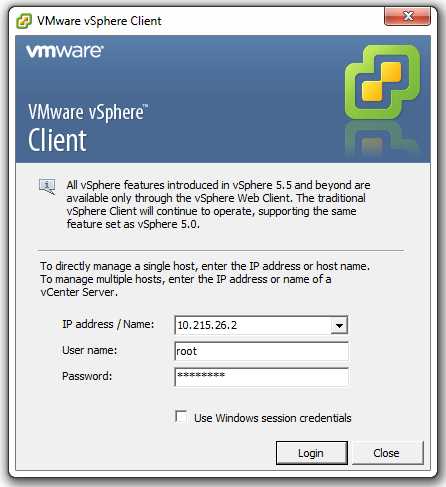
Giao diện ESXi server sau khi đăng nhập thành công.
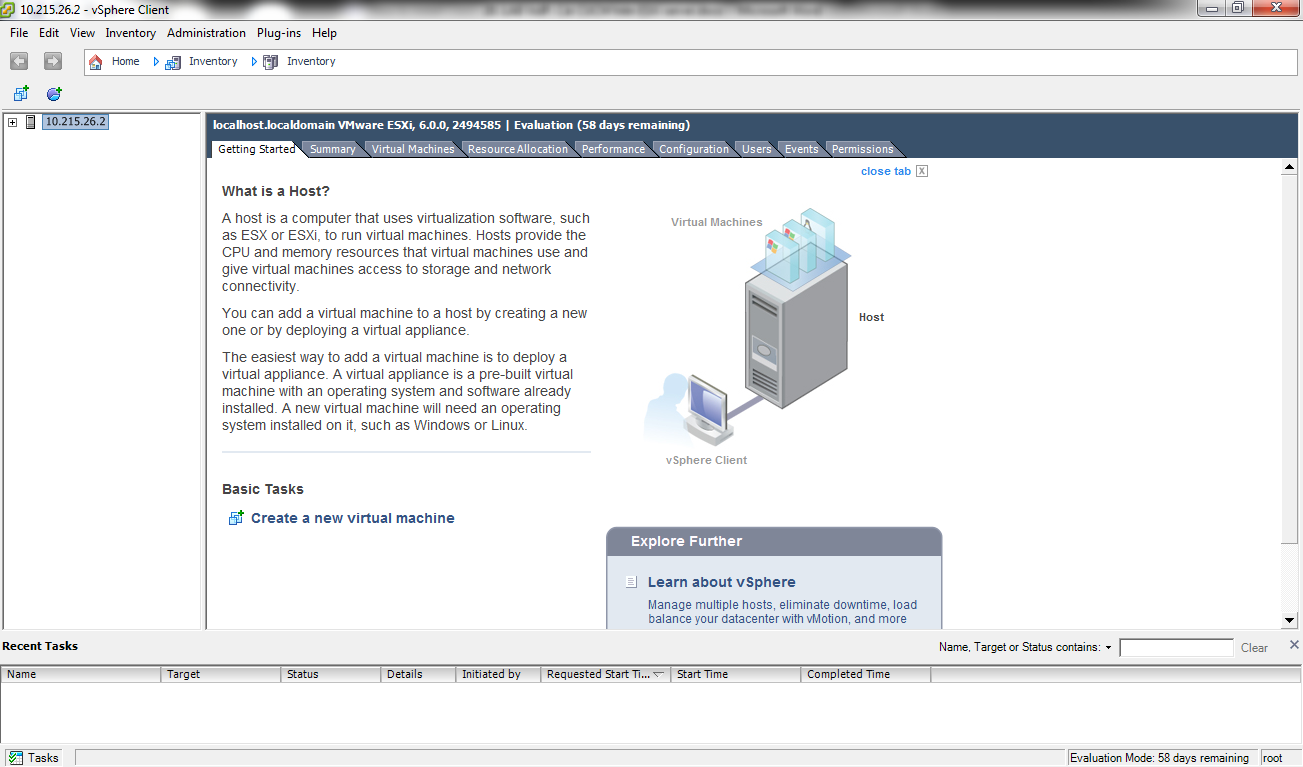
Bước 2: Upload source cài CUCM7 lên ESXi server
Từ giao diện chính vSphere Client, chọn tab Summary.
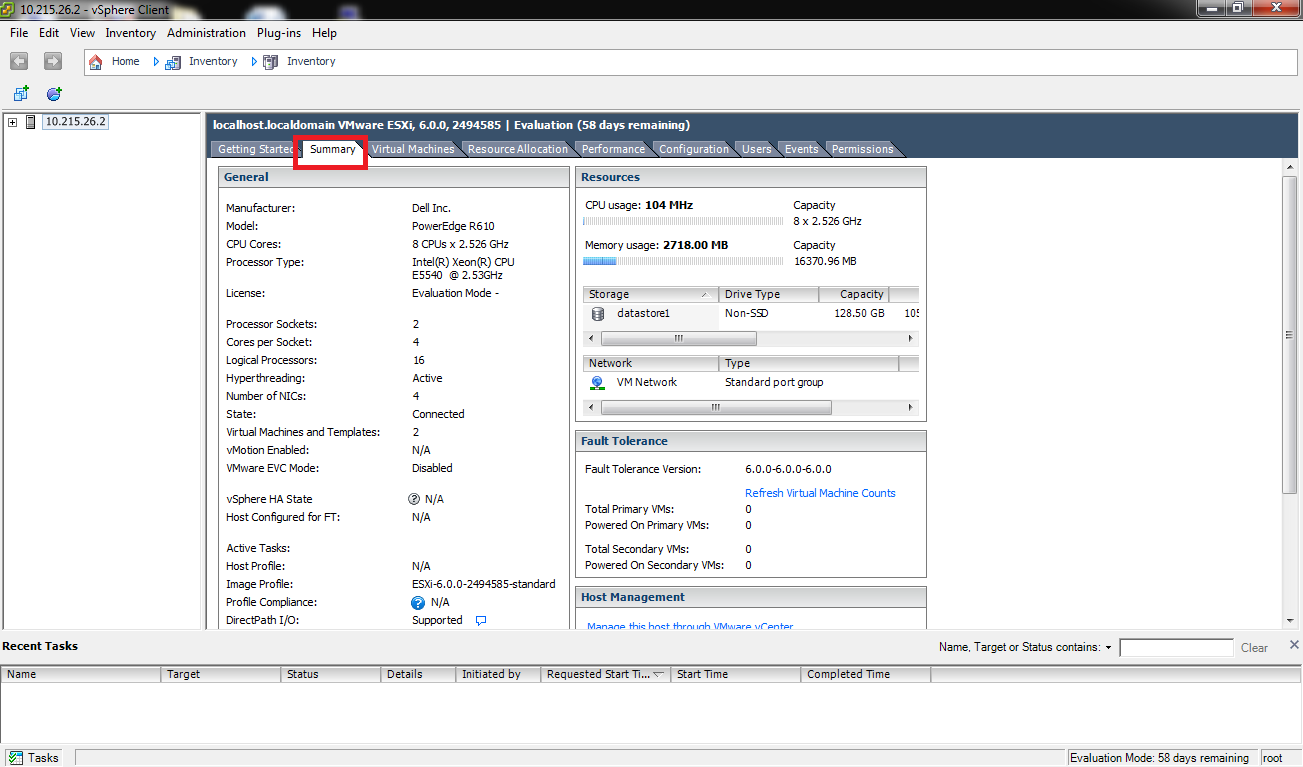
Click chuột phải vào ổ đĩa “datastore1” của ESXi server rồi chọn “Browse Datastore…” để upload source cài CUCM7 lên ổ đĩa này.
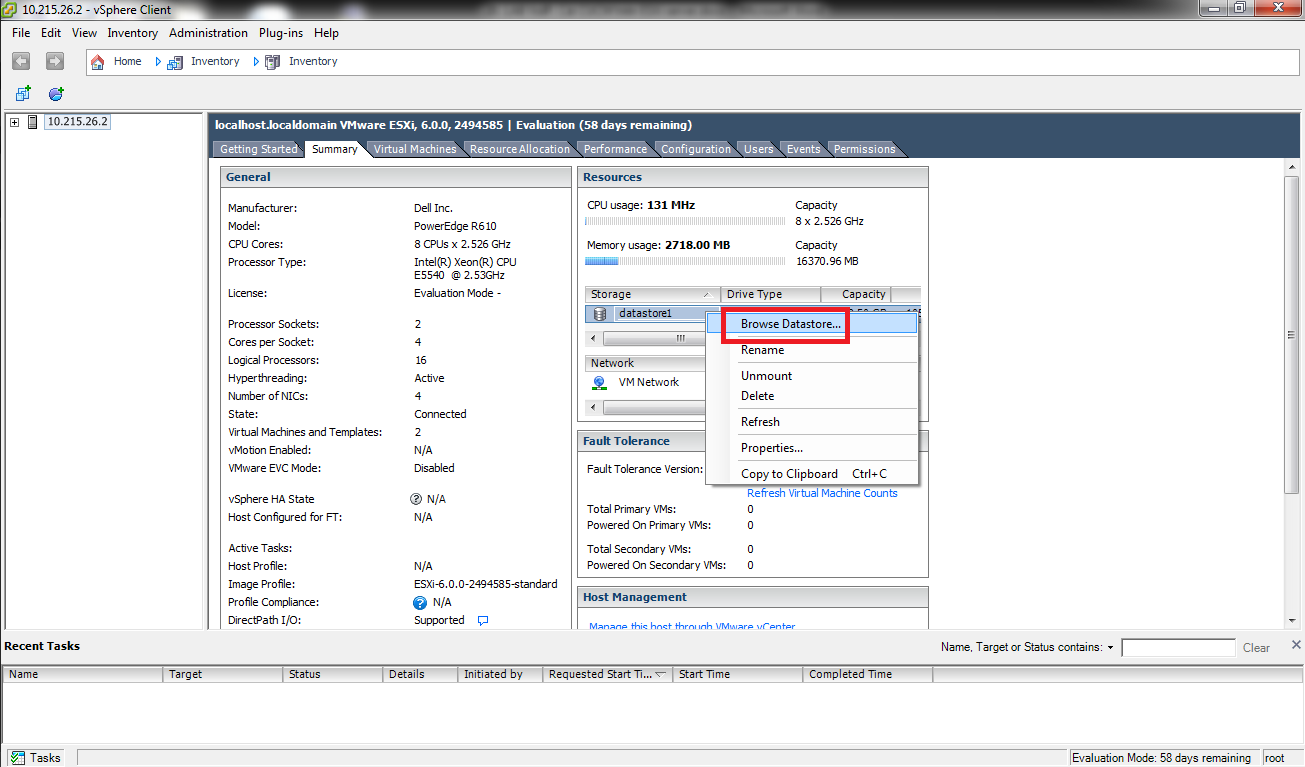
Giao diện “Datastore Browser” của ổ đĩa datastore1 trên ESXi server.
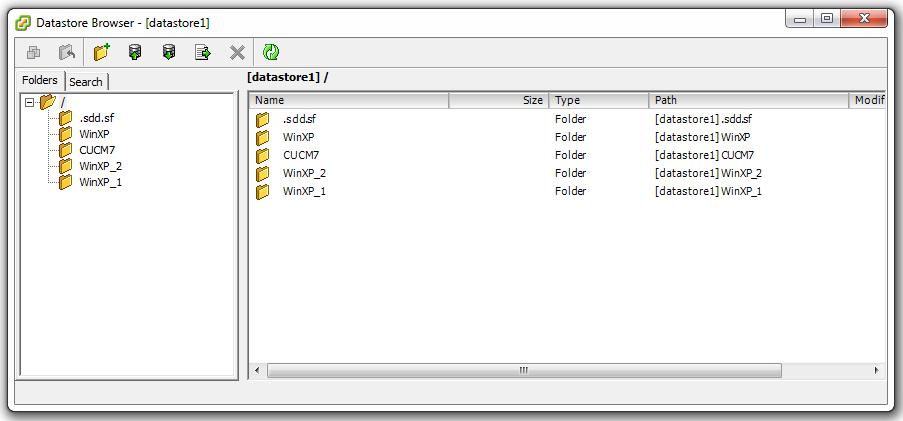
Click chuột phải vào giao diện “Datastore Browser” rồi chọn “New Folder” để tạo thư mục CUCM7 sẽ lưu source cài đặt.
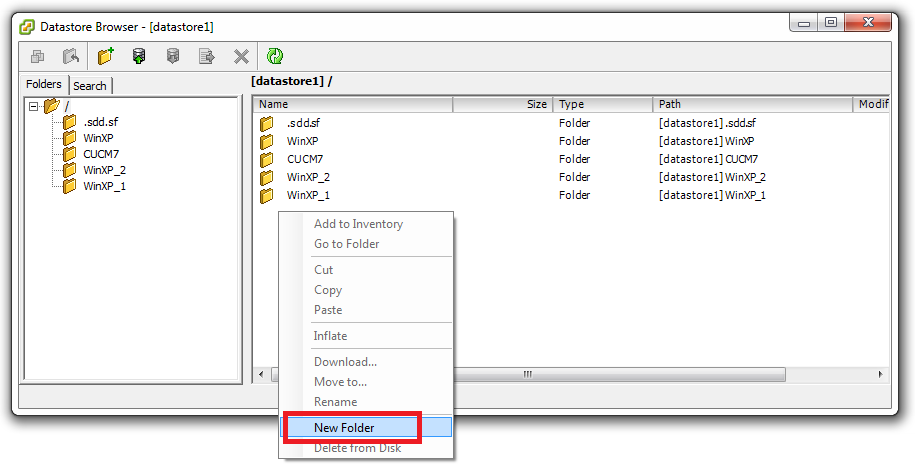
Chọn thư mục CUCM7, chọn tiếp nút “Upload files to this datastore” để tiếp hành upload file lên ổ đĩa “datastore1”.
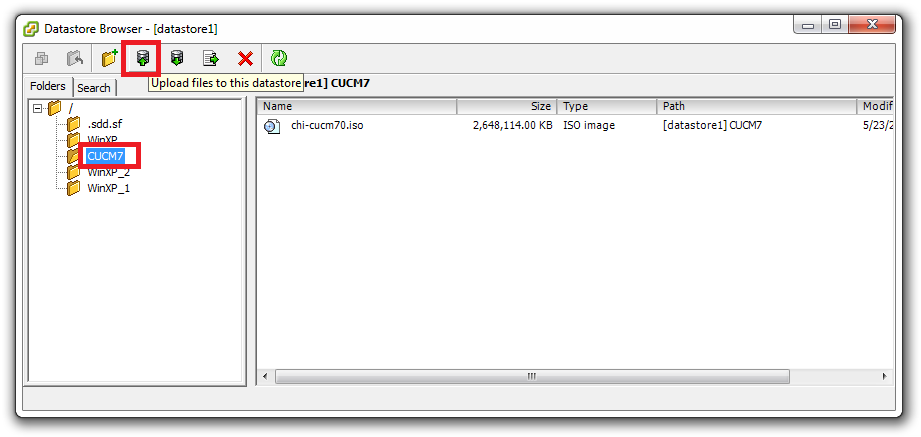
Sau khi chọn nút “Upload files to this datastore”, chọn tiếp option “Upload file…”.
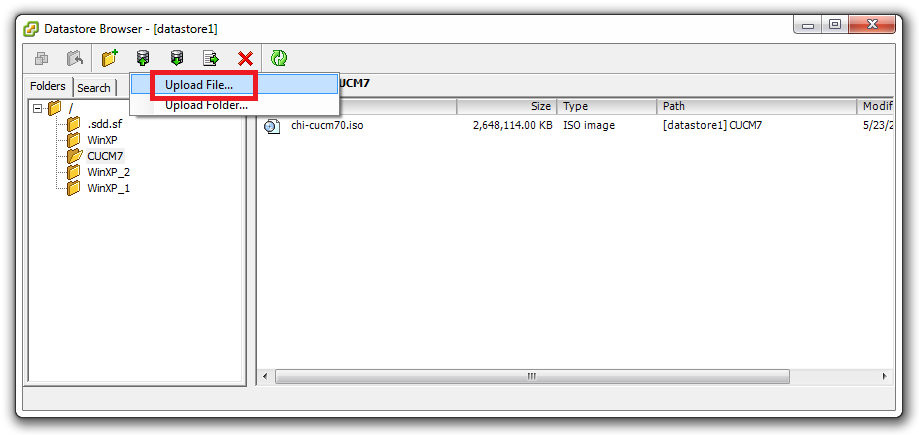
Giao diện “Upload Items” xuất hiện, chúng ta sẽ chuyển tới thư mục chứa file cài đặt chi-cucm70.iso rồi chọn Open.
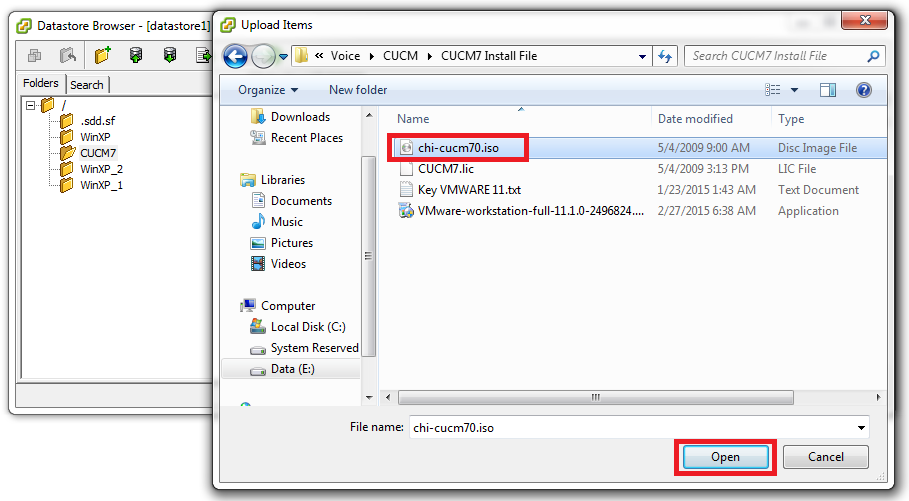
Giao diện “Datastore Browser” sau khi upload file thành công.
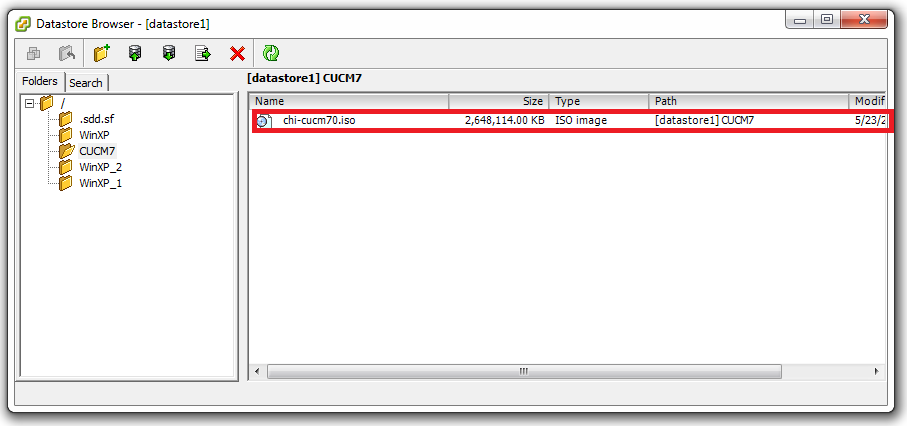
Bước 3: Tiến hành cài đặt CUCM7 trên ESXi server từ file ISO “chi-cucm70.iso” lưu trên ổ đĩa “datastore1” của ESXi server
Trên tab “Getting Started” của giao diện chính “vSphere Client” chọn “Create a new virtual machine”.
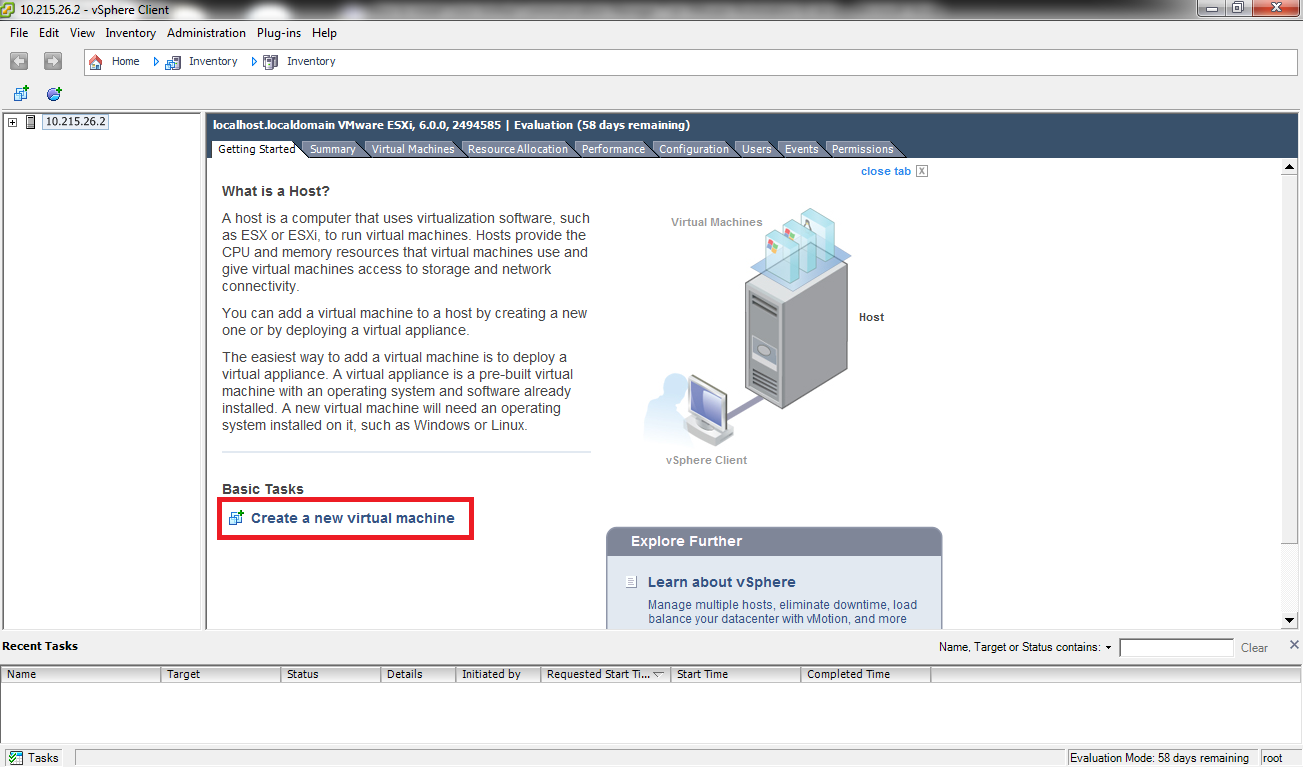
Chọn option “Typical”.
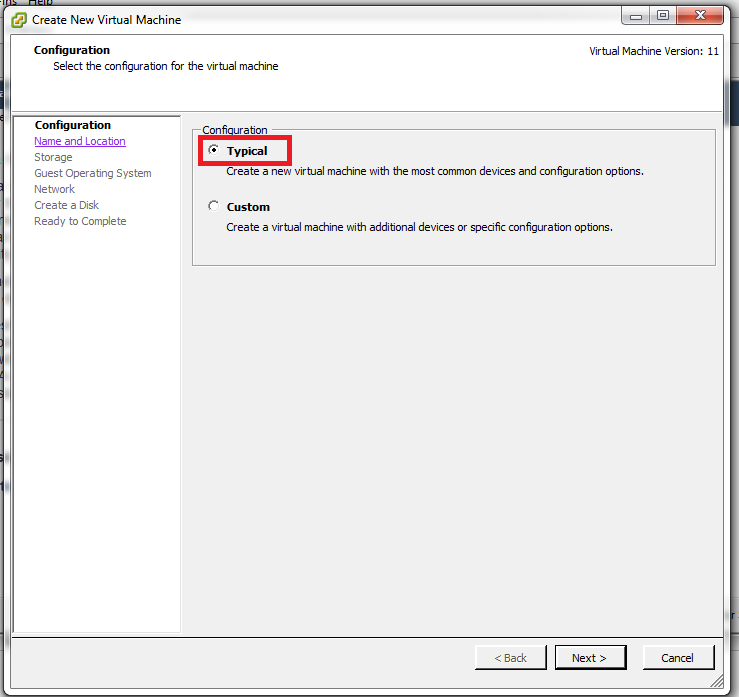
Đặt tên cho máy ảo là CUCM7_PUB rồi chọn “Next”.
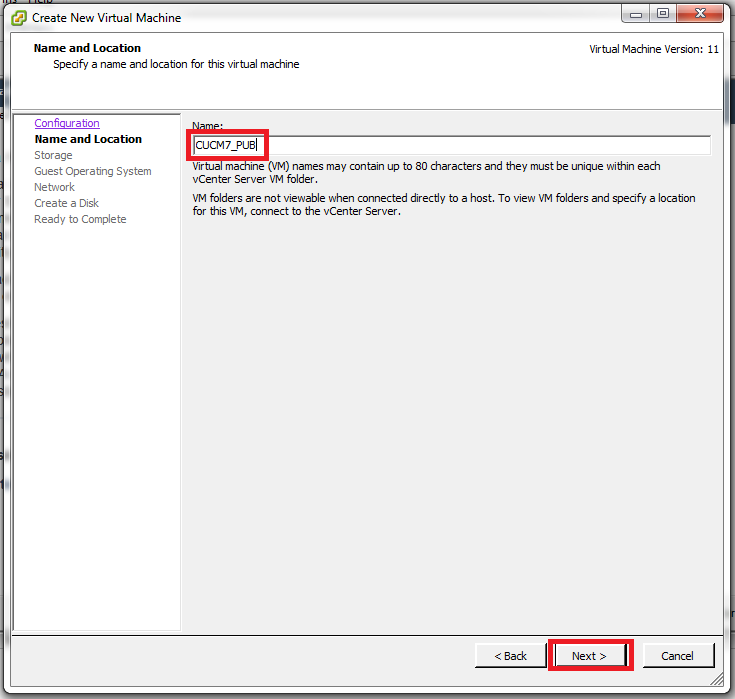
Chọn ổ đĩa cài đặt CUCM7.
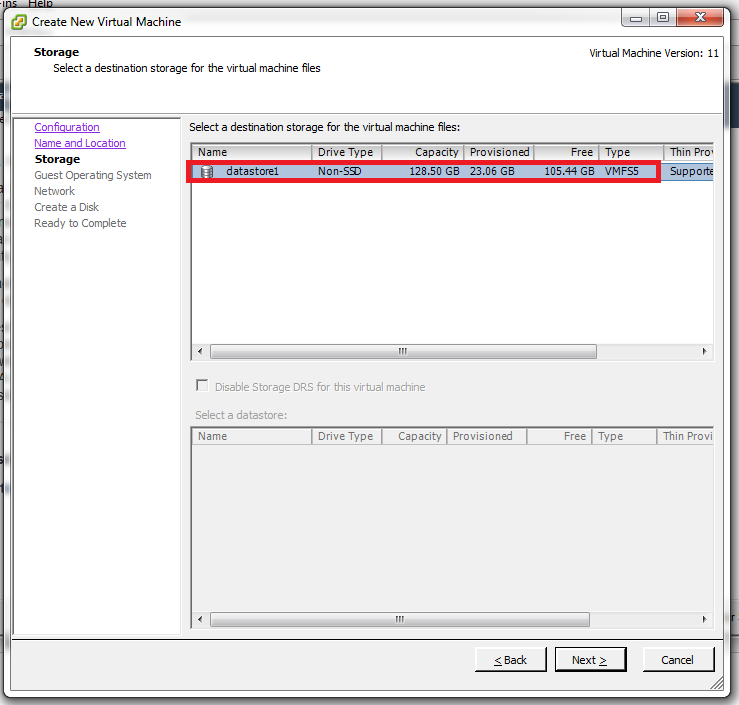
Chọn hệ điều hành Linux là “Red Hat Enterprise Linux 5 (32 bit)”.
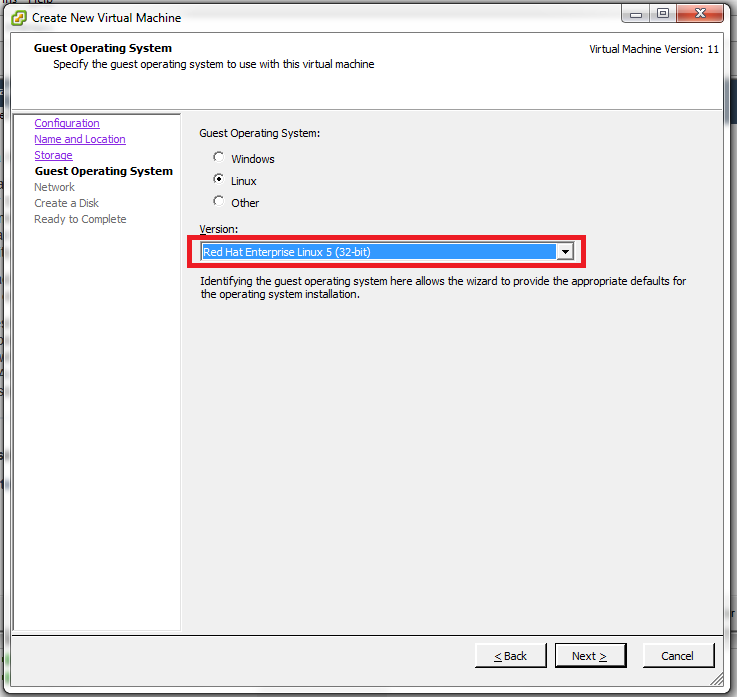
Chọn số lượng card mạng hỗ trợ là 1, Adapter loại E1000.
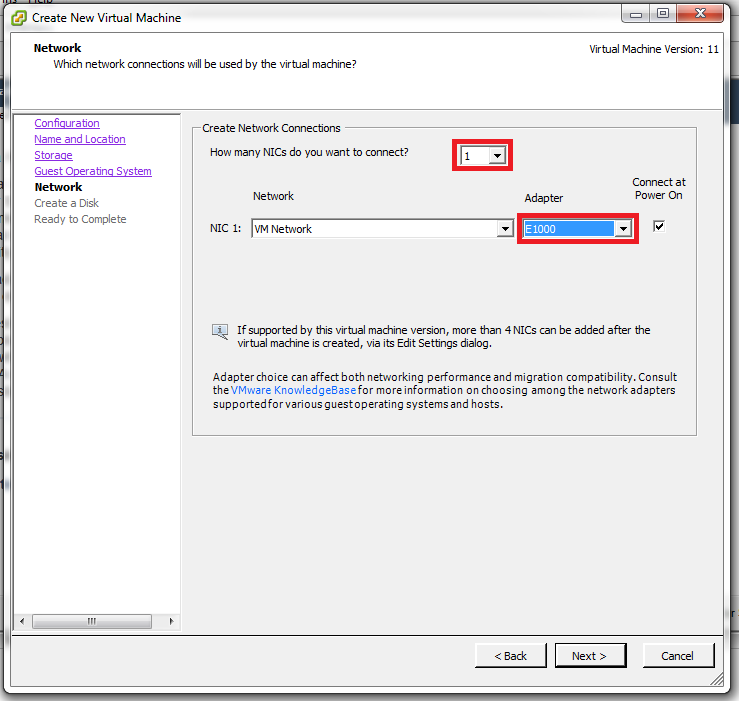
Tùy chỉnh dung lượng ổ đĩa cài đặt CUCM7 là 80G.
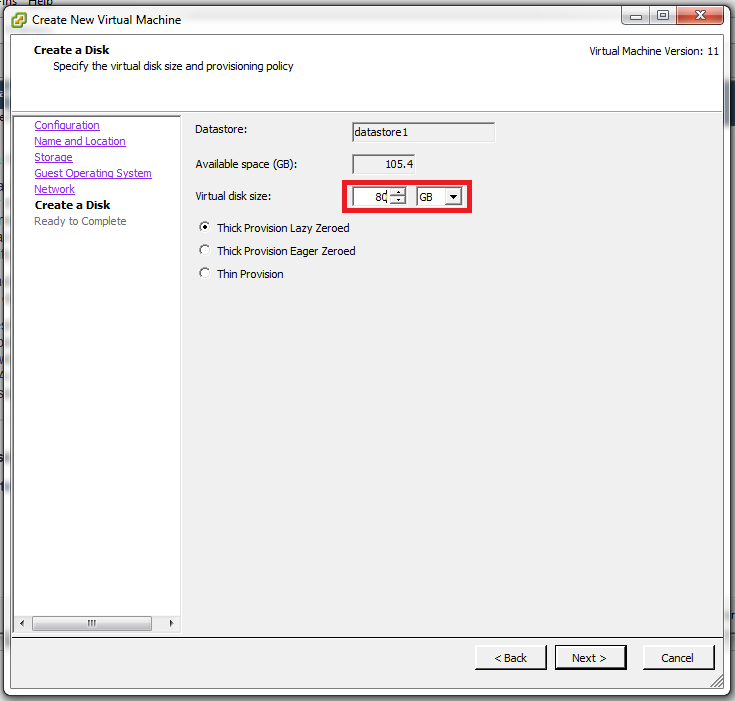
Quan sát lại thông tin liên quan đến máy ảo sẽ cài đặt rồi chọn “Finish”.
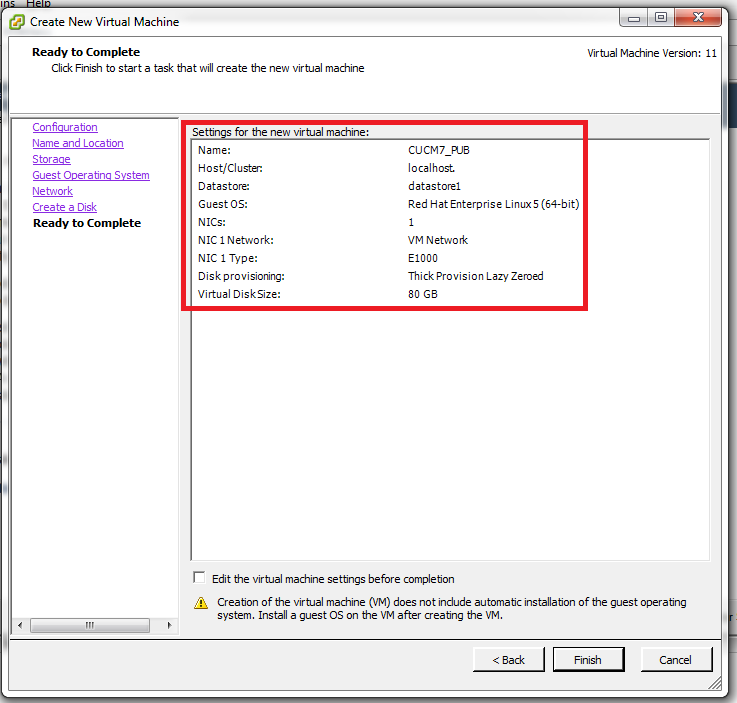
Máy ảo CUCM7_PUB đã được thiết lập.
Còn phần tiếp theo
Thông tin khác
- » LAB Voice Mail AIM trên CME (Voice Mail CUE) - Phần 1 (13.07.2020)
- » LAB VOICE MAIL AIM TRÊN CME (VOICE MAIL CUE) - Phần 2 (13.07.2020)
- » LAB CME. Cấu hình giả lập PSTN (Phần 1) (06.07.2020)
- » LAB CME. Cấu hình giả lập PSTN (Phần 2) (06.07.2020)
- » LAB CME. Call Legs, Dial Peers, và Wildcards (Phần 1) (03.07.2020)
- » LAB CME. Call Legs, Dial Peers, và Wildcards (Phần 2) (03.07.2020)
- » LAB CME. Cấu hình Digital Interface (Phần 1) (02.07.2020)
- » LAB CME. Cấu hình Digital Interface (Phần 2) (02.07.2020)





